小画桌作为一款在线画板工具,为用户带来了不错的使用体验,其实强大的功能很好的满足了用户的需求,例如小画桌软件中有着一键发起多人语言通话、导入文件、演讲模式等功能,很适合用户与团队之间的协作,能够有效提高用户与团队之间的沟通交流,因此小画桌软件成为了用户的办公必备,当用户在小画桌软件中编辑白板文件时,想要将其中的直线变成虚线,却不知道怎么来操作实现,在工具栏中用户会发现线工具中,只提供了箭头、直线和折线工具,用户想要画出虚线,就可以在页面上点击直线和线段类型,接着选择其中的虚线即可解决问题,详细的操作过程是怎样的呢,下面就让小编来向大家分享一下小画桌将直线变成虚线的方法教程吧,希望用户能够喜欢。
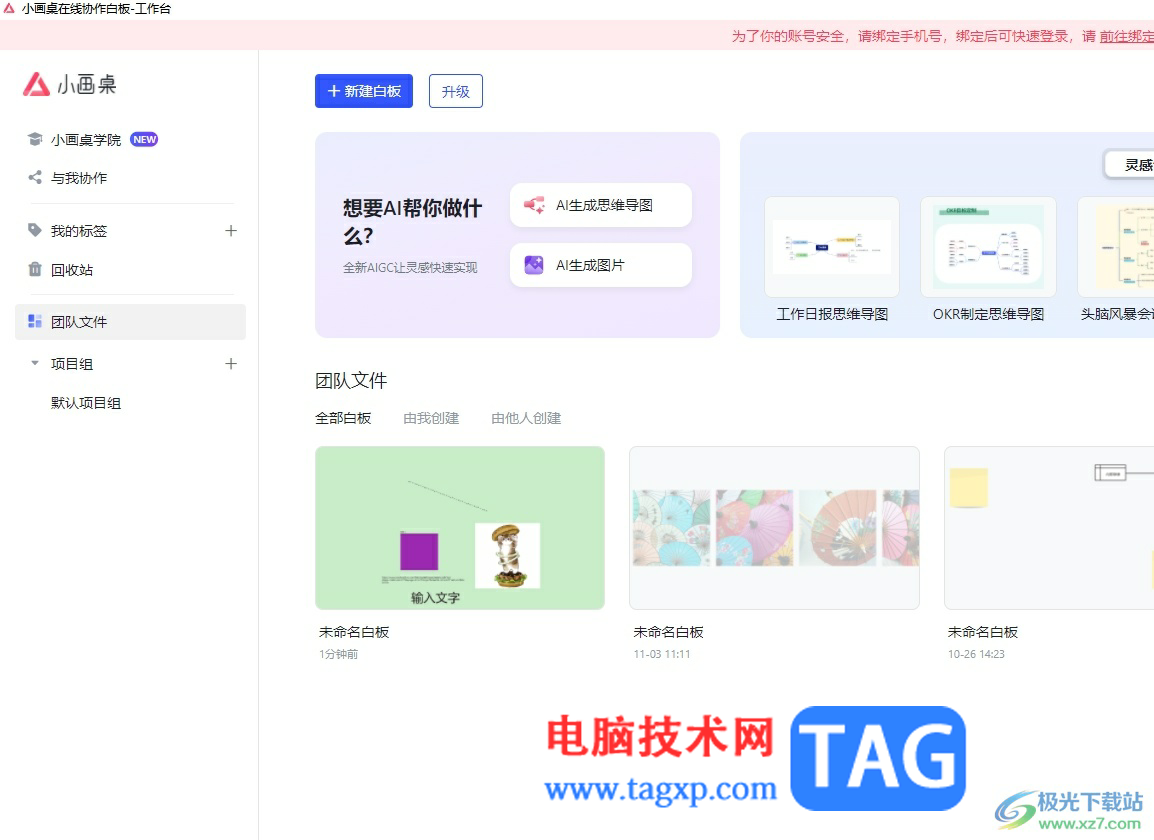
1.用户在电脑上打开小画桌软件,并来到主页上点击其中的新建白板按钮
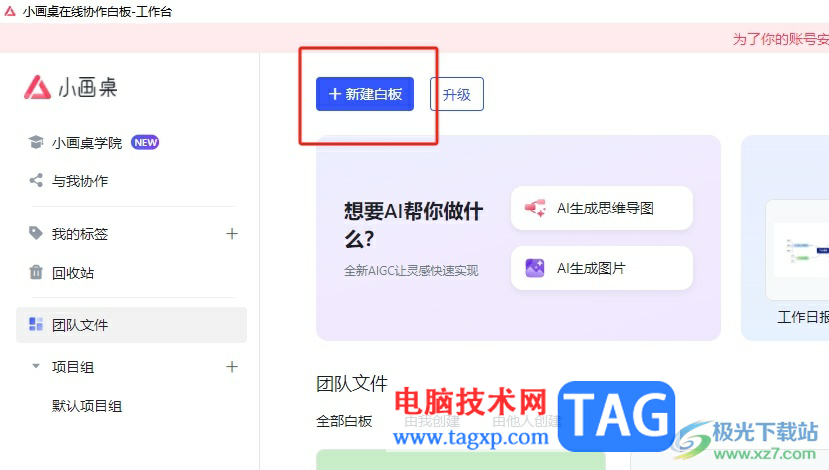
2.进入到白板文件的编辑页面上,用户在左侧的工具栏中点击线工具,弹出选项卡后选择其中的直线
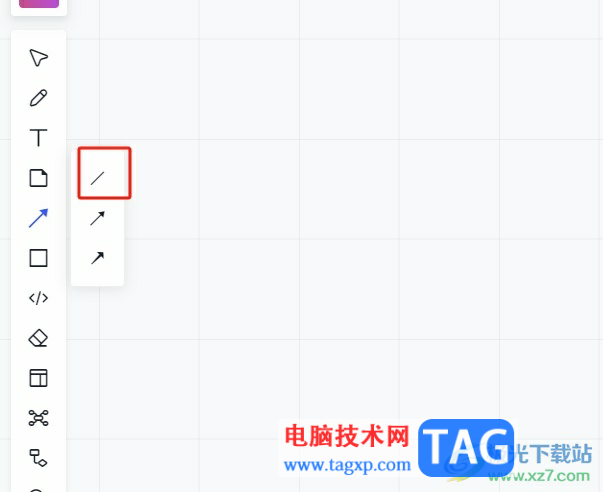
3.接着就可以在页面上进行直线的绘制,如图所示,用户点击直线会弹出工具栏,可以选择其中的线段类型选项
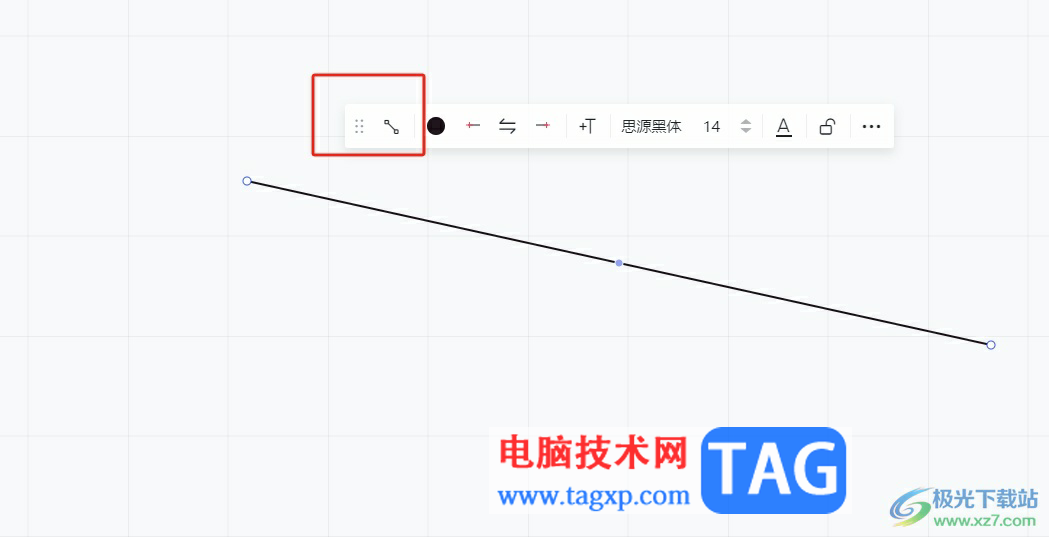
4.在展示出来的下拉选项卡中,用户选择其中自己喜欢的虚线选项即可
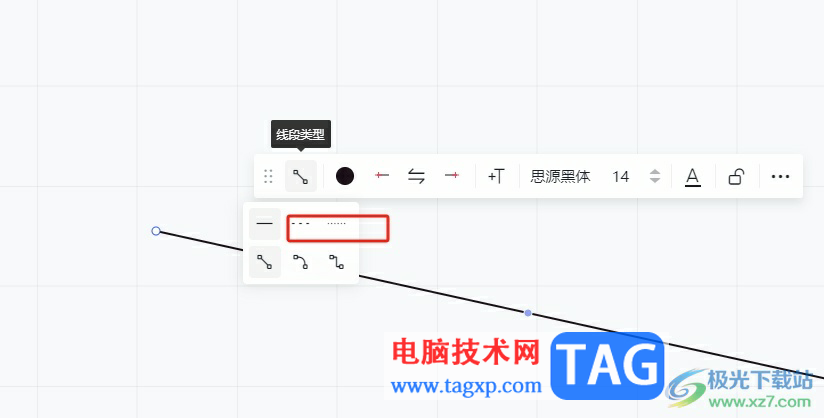
5.完成设置后,用户在页面上就可以看到直线成功变成了虚线,效果如图所示

用户在小画桌软件中编辑白板文件时,想要把直线变成虚线,就可以利用直线工具栏中的线段类型选项,接着在弹出来的下拉框中选择虚线样式即可成功完成转换,方法简单易懂,因此有遇到这个问题的用户可以按照小编的教程操作起来。
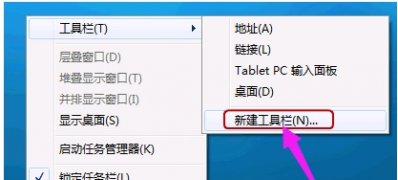 Windows7纯净版系统快速启动设置的方法
Windows7纯净版系统快速启动设置的方法
一般操作Windows系统中设置快速启动栏可以帮助能够更方便地打......
 win10无法找到输入设备麦克风
win10无法找到输入设备麦克风
在使用win10系统的时候,我们可能会遇到输入设备无法使用的问......
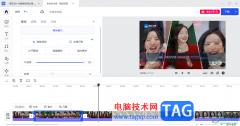 电脑版稿定设计剪辑视频的方法
电脑版稿定设计剪辑视频的方法
稿定设计是一款多元化、多功能的设计软件,通过该设计软件可......
 Excel表格自动求积公式
Excel表格自动求积公式
使用表格避免不了计算一些加减乘除(+、-、*、/),小点的数目......
 如何选择交换机:不同型号交换机有什么
如何选择交换机:不同型号交换机有什么
如今,网络设备的选择至关重要。选对交换机不仅可以提高网络......

在日常生活中,我们的各种账后都会设置一定的密码,这样可以保护自己的信息。如果有需要我们还可以为自己的电脑设置开机密码,如果我们希望在Windows10系统中设置开机密码,小伙伴们知道...

中望CAD是一款图纸制作软件,能够进行二维制图和三维制图的图形设计软件,在这款软件中我们可以自由的绘制自己需要的图形,现在很多小伙伴都在寻找一款十分实用且比较好用的图纸绘制软...

在需要对图片进行编辑处理时,很多小伙伴都会选择使用AdobePhotoshop这款软件,在该软件中有非常多的强大功能可以帮助我们进行专业化的图片编辑处理。如果我们在AdobePhotoshop中希望随意拉伸...
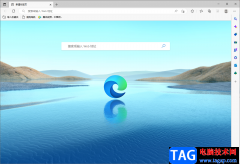
当我们使用edge浏览器访问一些视频网站的时候,如果喜欢哪一部电视剧或者电影,那么就会直接进行播放观看,一般我们不管是观看网页视频还是某些平台上的视频,那么全屏播放观看的话,...
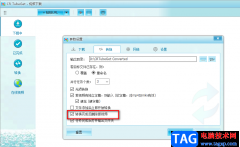
很多小伙伴都喜欢使用CRTubeGet软件,因为这是一款下载神器,它可以下载多个视频网站中的视频,包括但不限于腾讯、B站、爱奇艺以及抖音等,还可以下载网易云音乐中的歌曲,使用起来十分...

近日有一些小伙伴咨询小编关于EV录屏开始和停止录制快捷键如何设置呢?下面就为大家带来了EV录屏快捷键设置方法,有需要的小伙伴可以来了解了解哦。...
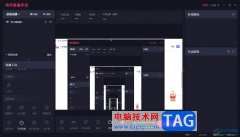
快手直播伴侣是非常火热的直播软件,在该平台中进行直播是非常方便的,你可以直播视频、图片以及幻灯片等,在快手直播伴侣中还可以进行设置全屏,一些小伙伴不知道如何进行全屏直播,...
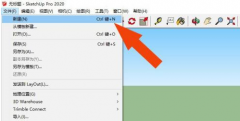
最近有不少朋友入手了SketchUp2020这款软件,对于新手用户来说,可能还不知道卷尺工具怎么使用?那么今天小编就为大家带来了SketchUp2020卷尺工具的使用方法,希望对大家有用哦。...

idm下载器为大家提供了非常强大的操作功能,其中可以在idm下载器中添加本地浏览器,那么自己本地中的浏览器就会自动安装好idm下载器插件进行使用,其中我们通过idm下载器进行下载视频的时...

哔哩哔哩助手是很多小伙伴都在使用的一款浏览器插件,在这款插件中,我们可以查询弹幕发送者,还可以下载B站的视频,分段或合并下载都可以进行选择,除此之外还有很多小伙伴都喜欢的...
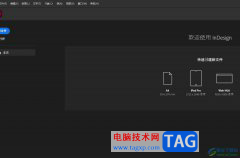
InDesign是一款专业的排版和页面设计软件,用户可以用来创建杂志、报纸、册页或是书籍等不同类型的文件,为用户提供了不错的使用体验,因此InDesign软件成为了印刷行业和设计行业用户的必...

作为一款媒体播放器工具,itunes受到了许多用户的喜欢,它是由苹果公司开发的,所以受众面大部分是苹果用户,用户在使用itunes软件时,会发现其中有着itunesstore,在这里面含有丰富的音乐、...
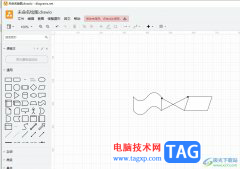
Draw.io是一款最好用的在线编辑和导出图表的绘制软件,为用户提供了免费且高质量的图表绘制平台,并且支持绘制多种类型的图表,所以Draw.io软件吸引了不少的用户前来下载使用,当用户在...

会声会影是一款视频编辑软件,我们可以通过该软件进行视频的制作和编辑,比如当你拍摄了好看的视频素材之后,你可以通过该软件对拍摄者的视频进行剪辑和转场特效等效果的添加,同时还...

谷歌浏览器是一款非常受欢迎的软件,很多小伙伴都在使用。在谷歌浏览器中如果我们希望清除历史记录,以保护自己的隐私信息,提高信息的安全性,小伙伴们知道具体该如何进行操作吗,其...